用CDR制作书刊页面
用CDR如何制作书刊页面?学习段落文本的输入与编辑,掌握段落文本框的基本调整、文本的格式化、排版设置等操作。
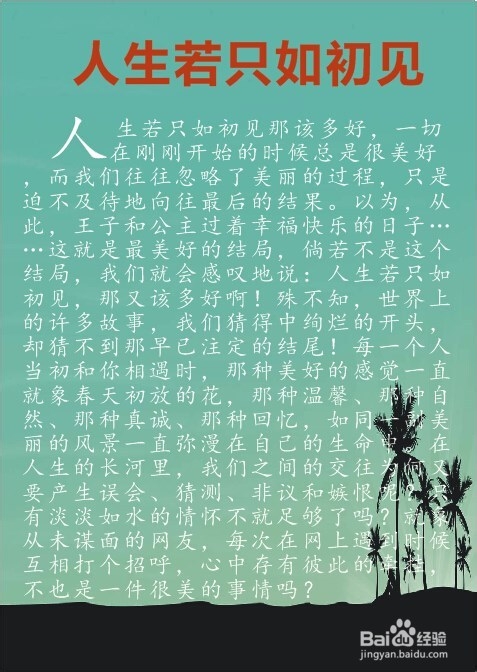
工具/原料
CorelDRAW_X4软件。
方法/步骤1 制作书刊页面背景
(1)打开CorelDRAW X4,新建文件。属性栏中【纸张类型/大小】项设置为A4。
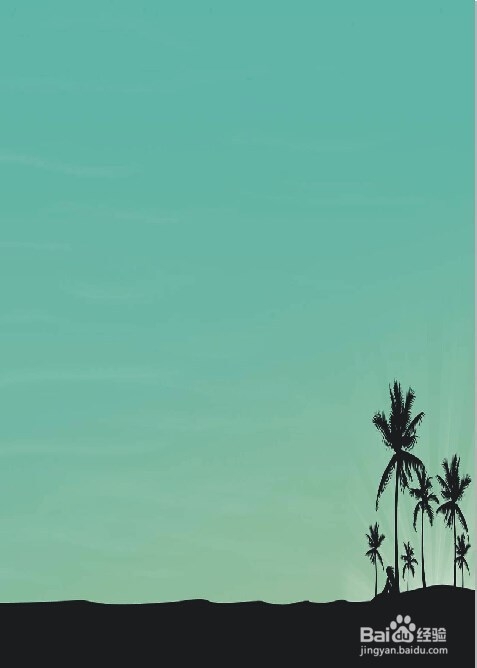
方法/步骤2 输入文本
(1)选择【文本工具】,在工作区中适当位置单击,插入光标并输入文本,即书刊页面标题“人生若只如初见”。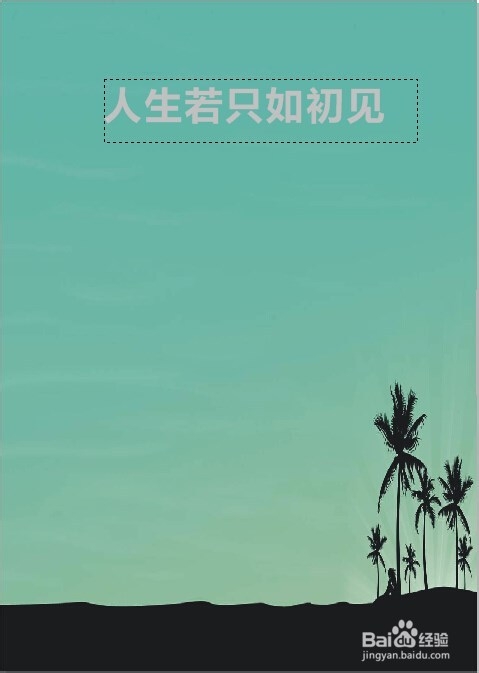
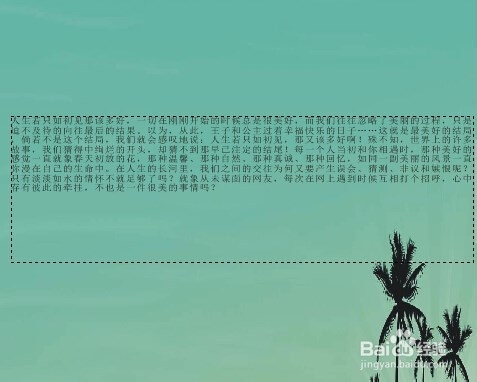
方法/步骤3 文本格式化
(1)选择【挑选工具】 ,选中美术文本“人生若只如初见”,设置字体为“微软雅黑”,字号为60pt。
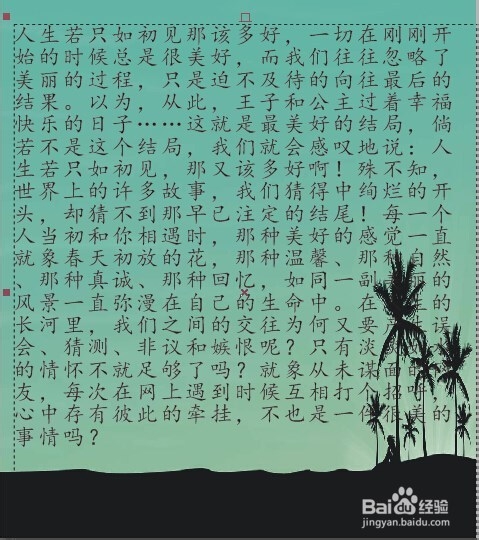
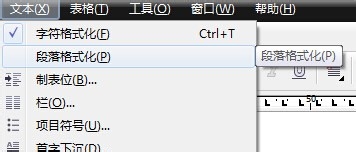
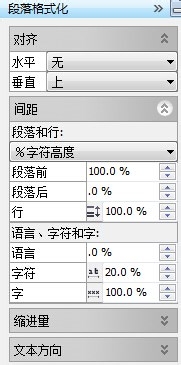

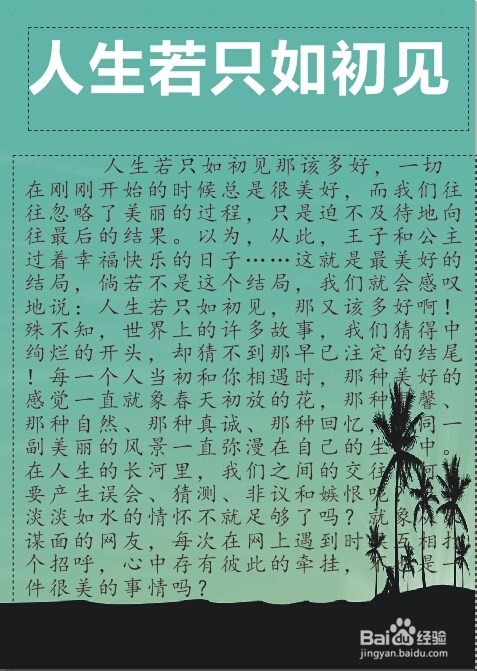
(4)调整文本的颜色如下图。
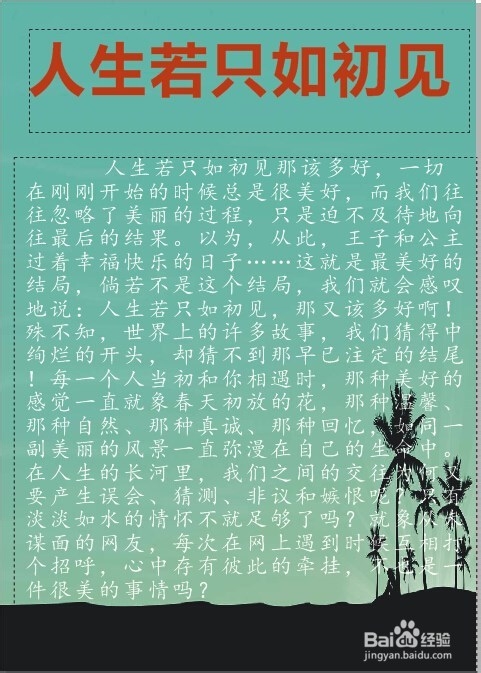
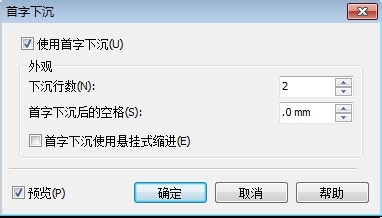
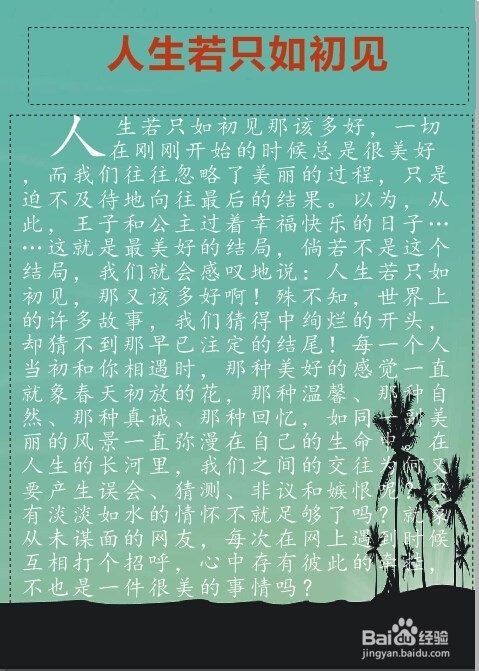
(6)去掉文本框。执行“文本→段落文本框…”命令,去掉“显示文本框”前的对勾即可。最终效果如下右图。
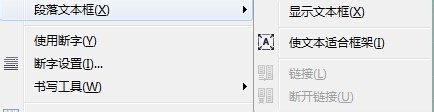
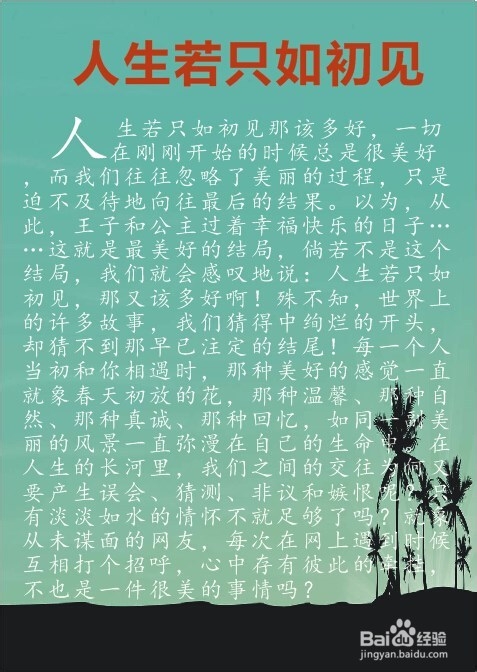
注意事项
本案例是用CorelDRAW_X4软件制作。
文字内容选自网上。
声明:本网站引用、摘录或转载内容仅供网站访问者交流或参考,不代表本站立场,如存在版权或非法内容,请联系站长删除,联系邮箱:site.kefu@qq.com。
阅读量:106
阅读量:105
阅读量:88
阅读量:109
阅读量:87